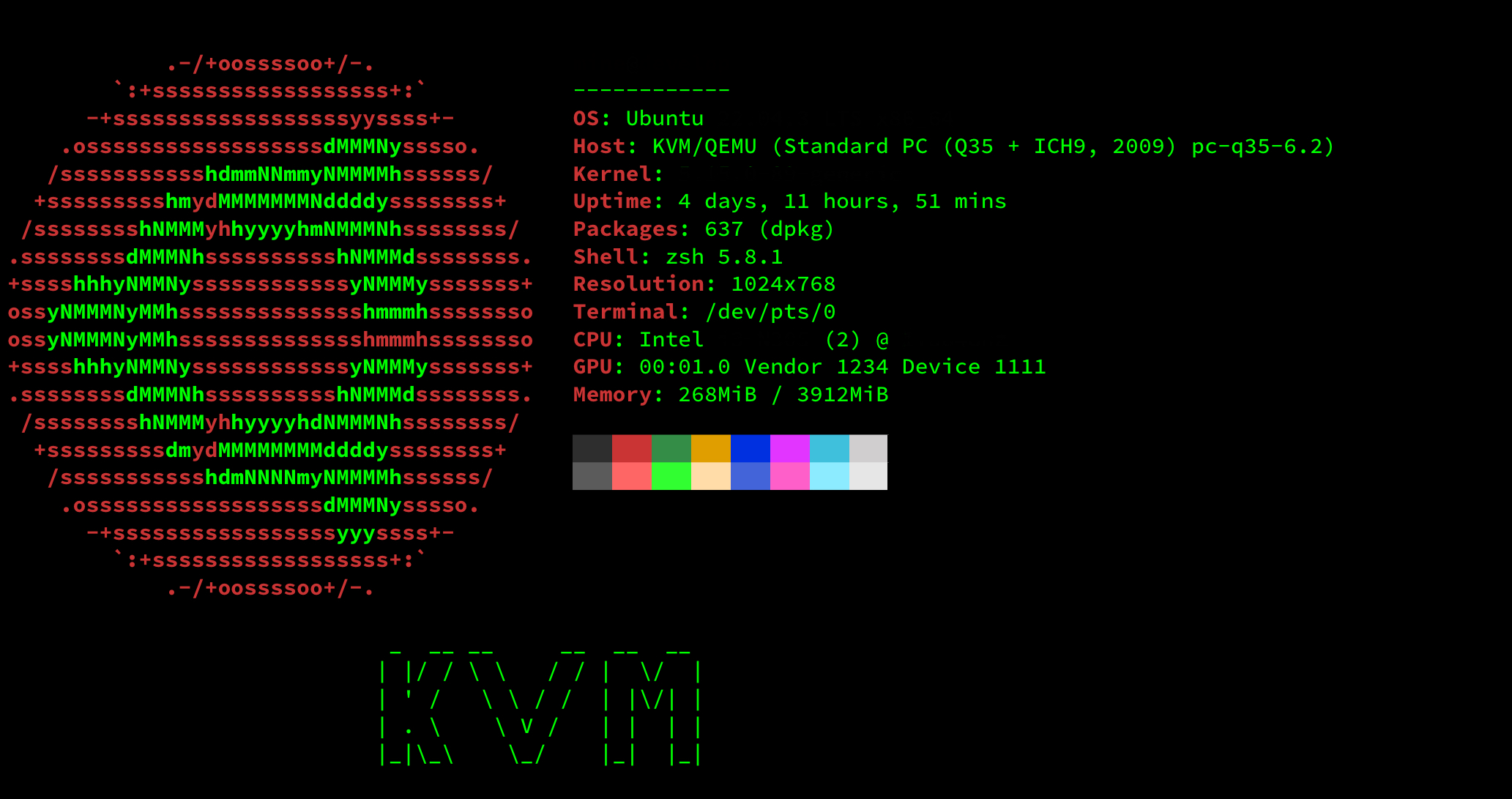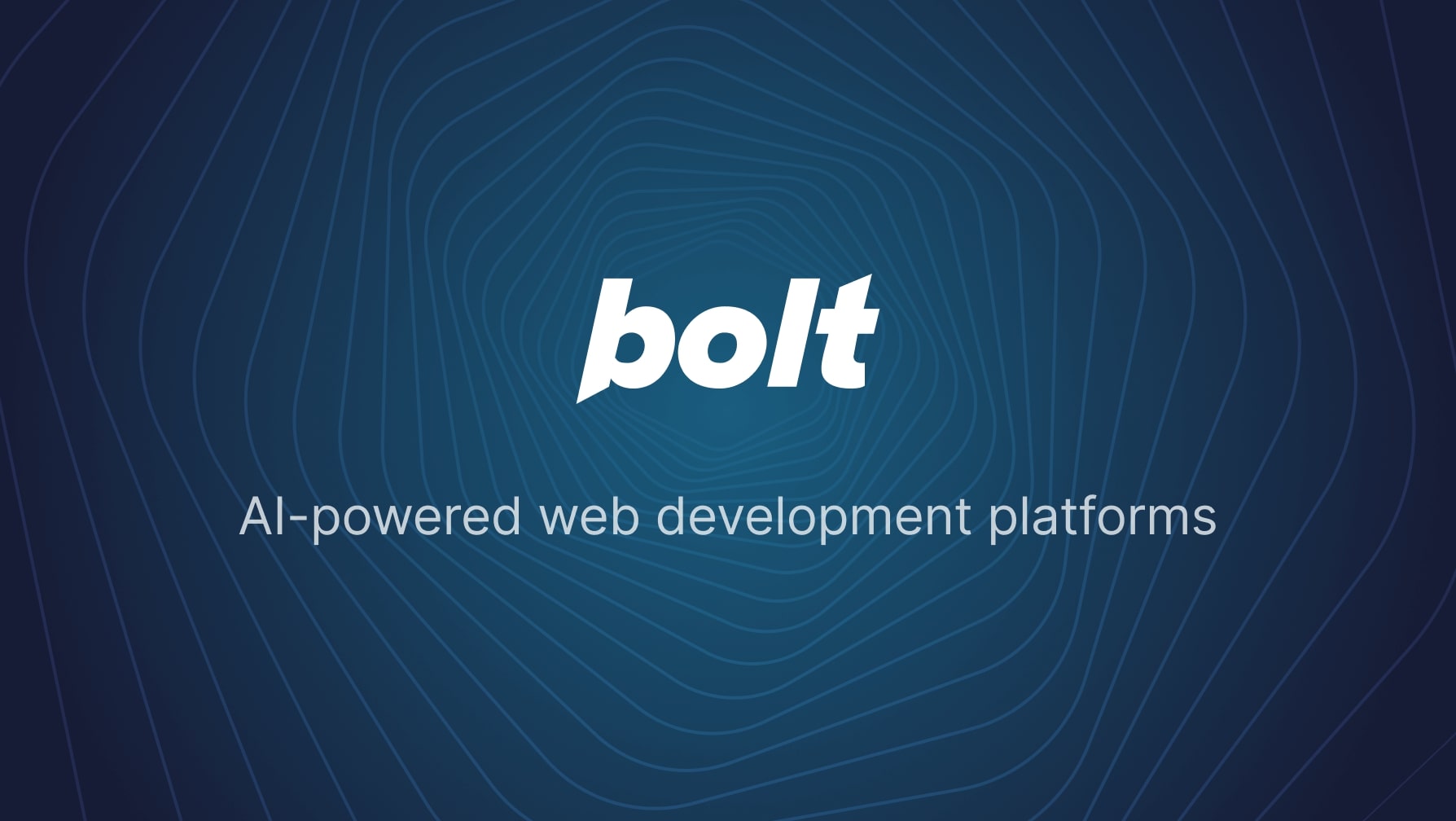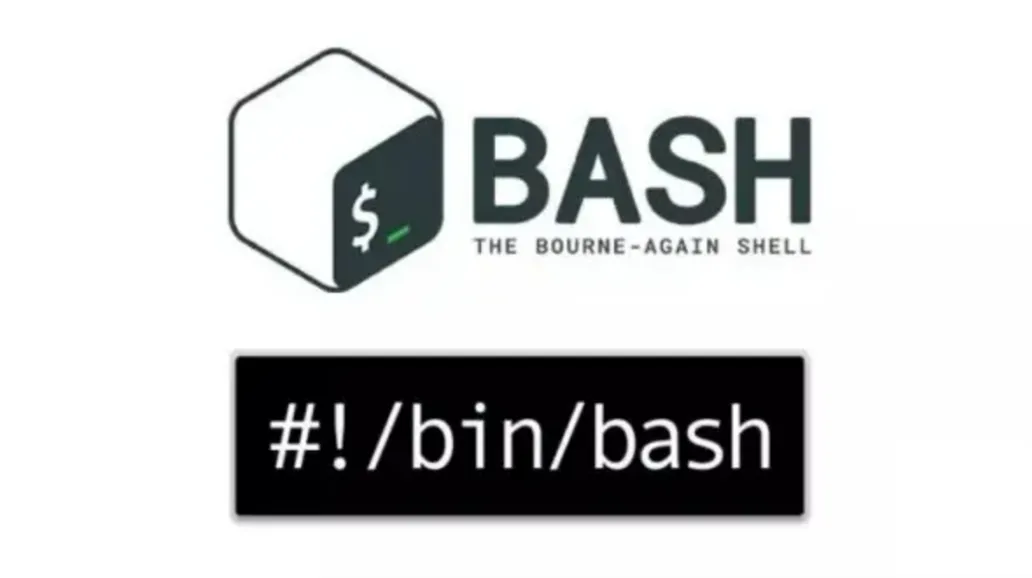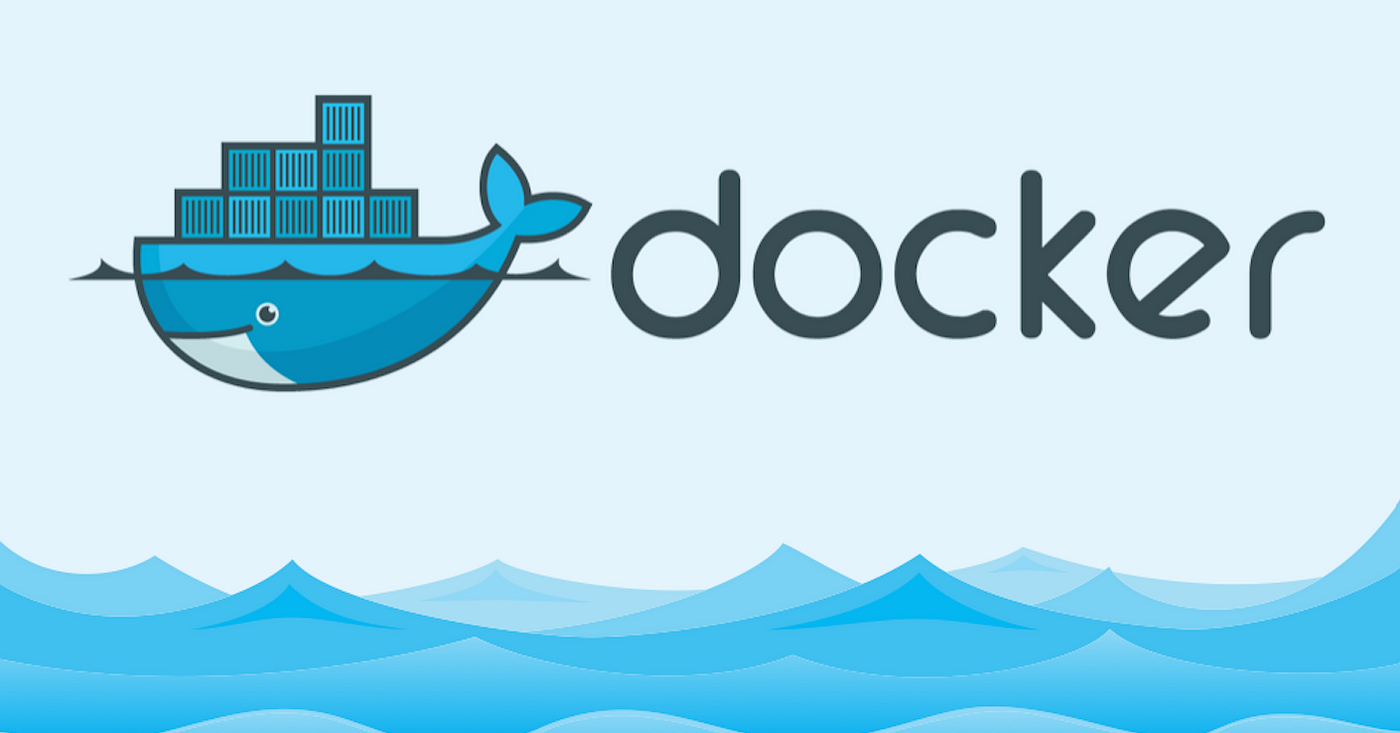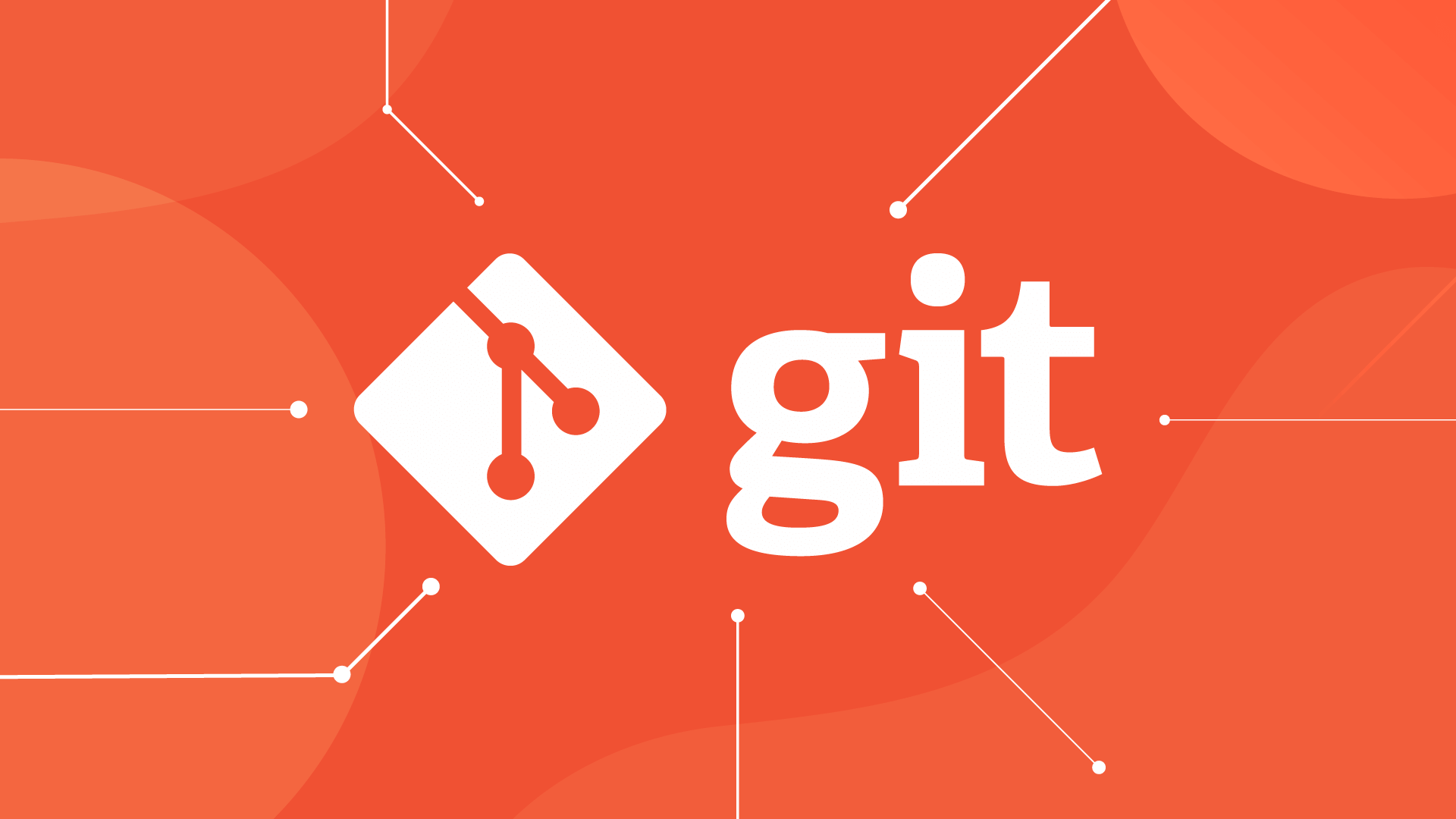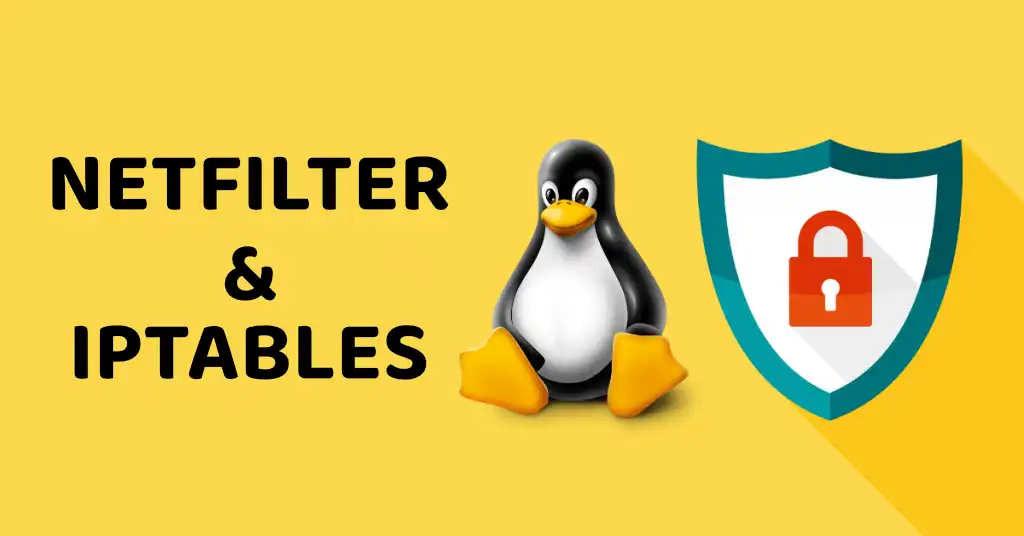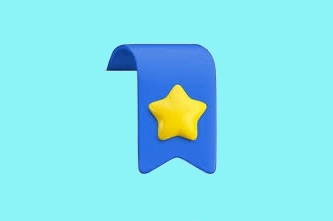KVM安装Win遇到的问题
说明
- 这里安装的是Tiny11,对标Win11操作系统,Tiny11是裁剪过的Win11系统,轻量化!
- 以下内容均在x86架构上执行,如果是Arm环境,不确保能够成功
- 但凡是kvm修改xml,如果需要xml生效,需要将虚拟机关机,然后启动进行生效,重启是不生效的,一定注意
可以通过虚拟机里点击关机或者宿主机执行下面命令进行关机virsh destroy 你虚拟机的名字
拉起虚拟机virsh start 你虚拟机的名字
遇到的问题与解决方法
1.安装后无法调节分辨率
安装好操作系统后,环境上默认只有1024 x 768的分辨率,根本没法使用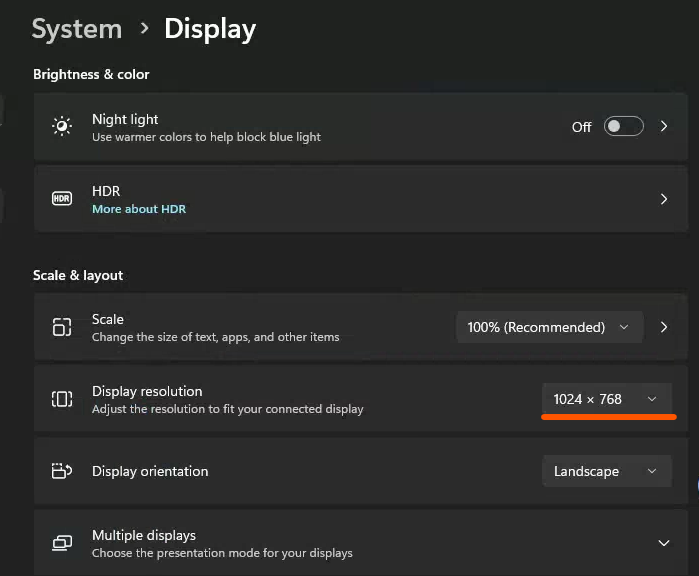
参考:
解决方法:
- win上需要安装对应的驱动,以便于可以调节分辨率
开源驱动Github官方地址
GitCode加速地址
这里下载镜像载入或者exe安装都可以的,我选择的是虚拟机里浏览器直接下载exe进行安装,双击即可,方便快捷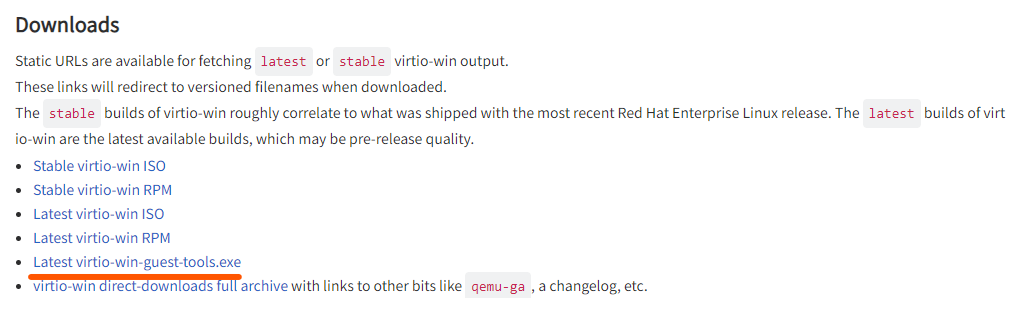
按网上帖子来看,有的安装驱动后就可以调节分辨率了,但是我这里不行所以需要下面的步骤 - 修改xml文件
virsh edit windows
这里windows是你虚拟机的名字 - 我这里原来是:需要修改为:
1
2
3
4<video>
<model type='bochs' vram='16384' heads='1' primary='yes'/>
<address type='pci' domain='0x0000' bus='0x00' slot='0x01' function='0x0'/>
</video>修改后如下:1
2
3
4<video>
<model type='qxl' ram='65536' vram='65536' vgamem='65536' heads='1' primary='yes'/>
<address type='pci' domain='0x0000' bus='0x00' slot='0x01' function='0x0'/>
</video>
设置并且生效后可以看到最大可以设置4K分辨率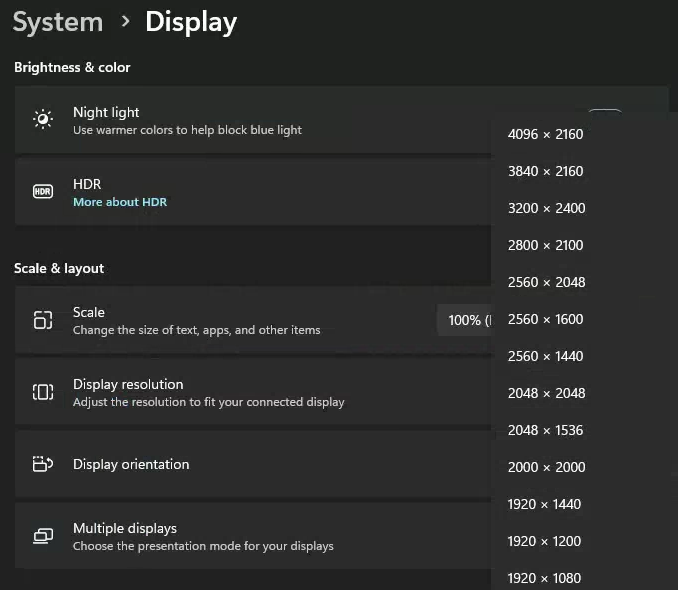
瑕疵:
设置对应配置后,使用vnc连接出现了移动光标时失踪的问题,好在平时使用远程工具连接,不存在该现象,索性不影响
2.CPU数量与配置的不符
描述:给该虚拟机分配了4个cpu,但是win上只能看到2个
参考:
解决方法:
- 需要修改虚拟机的xml文件:
virsh edit windows
这里windows是你虚拟机的名字 - 我这里和参考链接里一样,默认是这一行
<cpu mode="host-passthrough" check="none" migratable="on"/>
我的cpu是1个cpu共8核心8线程,也就是1个核心对应1个线程,然后分配给该虚拟机4个核心
对应参数值4个core,1个threads,1个sockets
注:socket、cores、threads分别描述了虚拟机具有多少个cpu socket,每个cpu socket中包含多少个处理核心(core),每个处理器核心具有多少个超线程(threads),属性值为正整数且三者的乘积等于虚拟CPU的个数
所以需要修改为:xml内容举例:1
2
3<cpu mode="host-model" check="partial">
<topology sockets="1" dies="1" cores="4" threads="1"/>
</cpu>
起来后就可以看到生效的虚拟cpu个数: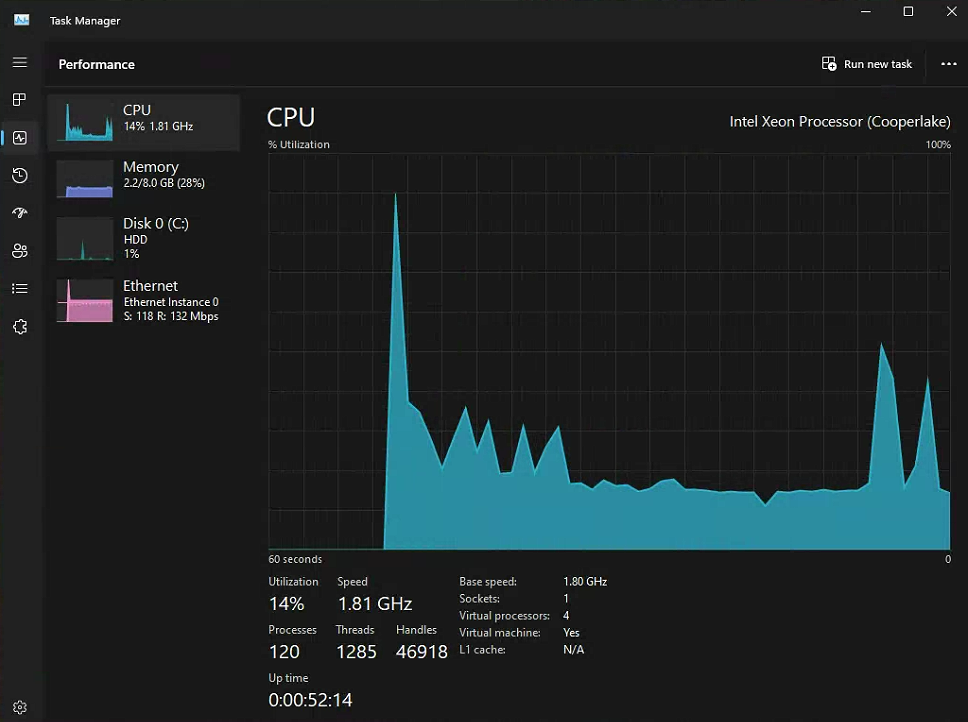
本博客所有文章除特别声明外,均采用 CC BY-NC-SA 4.0 许可协议。转载请注明来源 追逐笔记!
评论